- Szerző Jason Gerald [email protected].
- Public 2023-12-16 11:17.
- Utoljára módosítva 2025-01-23 12:19.
Gépeléskor fontos, hogy egy francia bekezdést használjon, mielőtt új bekezdést kezdene. A francia bekezdés jól formázhatóvá teszi a bekezdést. Ez a wikiHow több módszert is megtanít a bekezdések behúzására a Microsoft Word behúzás funkciójával.
Lépés
3. módszer: A mondatok behúzása
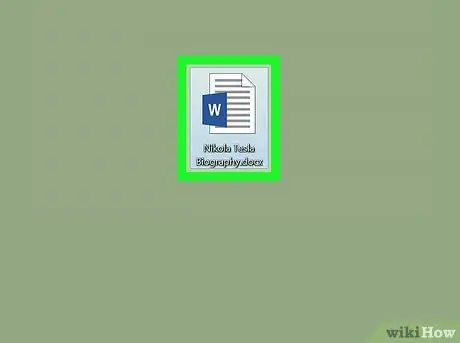
1. lépés Nyissa meg a dokumentumot a Microsoft Word programban
Ezt úgy teheti meg, hogy duplán kattint a fájlra a számítógépén.
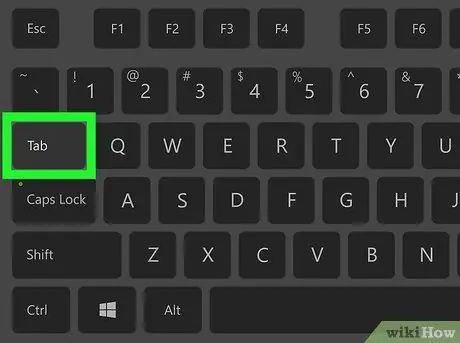
2. lépés: Nyomja meg a Tab billentyűt a billentyűzeten
Ez egy szabványos behúzást alkalmaz, amely 1,27 cm (0,5 hüvelyk) széles.
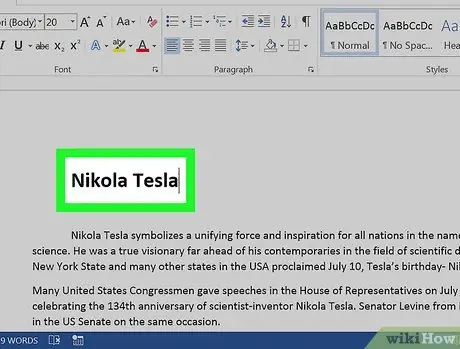
3. lépés. Írjon be egy mondatot
A sor végére érve a Word automatikusan úgy állítja be a szöveget, hogy az első sor 1,27 cm széles legyen.
2. módszer a 3 -ból: Teljes bekezdések behúzása
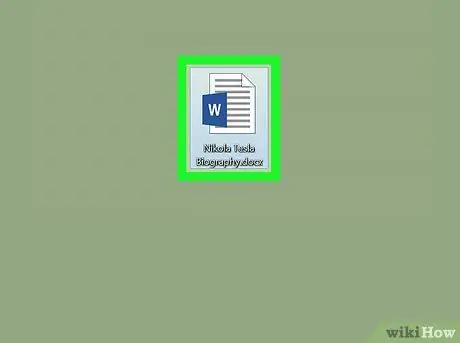
1. lépés Nyissa meg a dokumentumot a Microsoft Word programban
Ezt úgy teheti meg, hogy duplán kattint a fájlra a számítógépén.
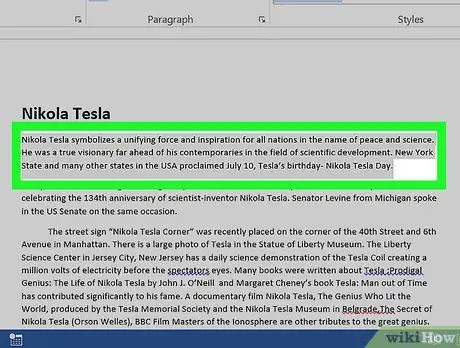
2. lépés. Jelölje ki a teljes bekezdést
Ehhez kattintson az egérre az első szó előtt, majd húzza a kurzort (ne engedje el az egérgombot!) Egészen az utolsó szóig. Amikor felemeli az ujját az egérről, a bekezdés kék színű lesz.
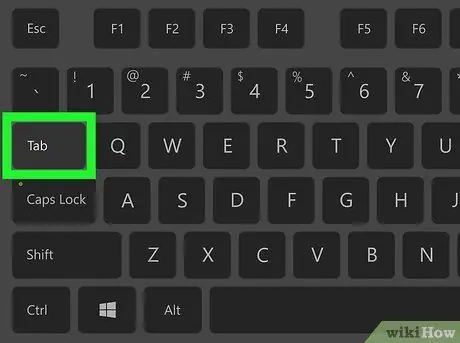
3. lépés: Nyomja meg a Tab billentyűt a billentyűzeten
A teljes kiemelt bekezdés 1,27 cm -rel jobbra tolódik.
A bekezdés további 1,27 cm -es eltolásához nyomja meg ismét a Tab billentyűt
3. módszer 3 -ból: Lógó behúzás használata
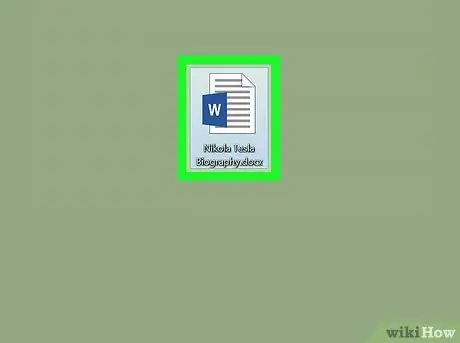
1. lépés Nyissa meg a dokumentumot a Microsoft Word programban
Ezt úgy teheti meg, hogy duplán kattint a fájlra a számítógépén.
A függő behúzás behúzza a bekezdés második sorát az első sor helyett. Ezt a típusú behúzást leggyakrabban bibliográfiákban és referenciaoldalakon használják
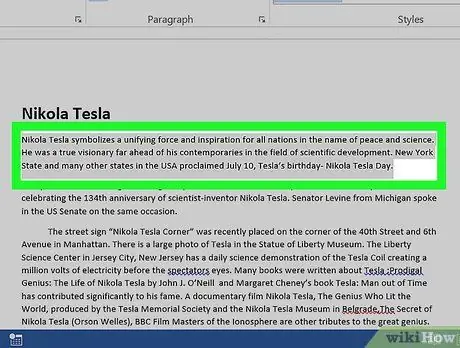
2. lépés. Jelölje ki a teljes bekezdést
Ehhez kattintson az egérre az első szó előtt, majd húzza a kurzort (ne engedje el az egérgombot!) Egészen az utolsó szóig. Amikor felemeli az ujját az egérről, a bekezdés kék színű lesz.
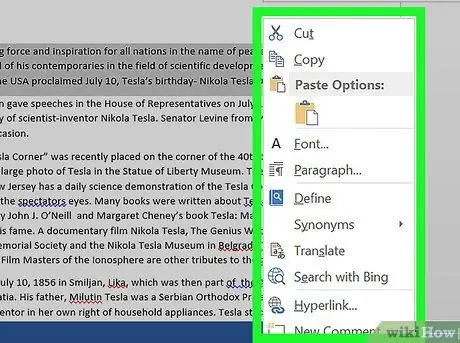
3. lépés: Kattintson a jobb gombbal a kiemelt területre
Megjelenik egy felugró ablak.
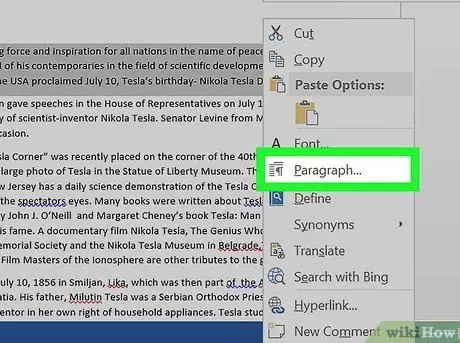
4. lépés Kattintson a Bekezdés… gombra
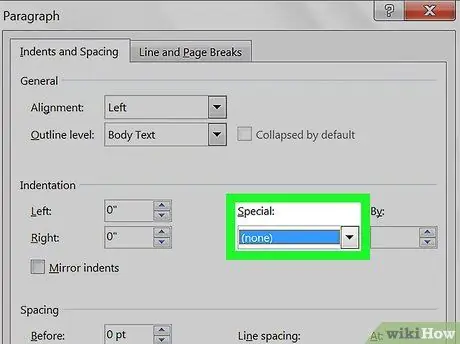
5. lépés Kattintson a legördülő menüre a „Speciális” alatt
Ez a „behúzás” rész.
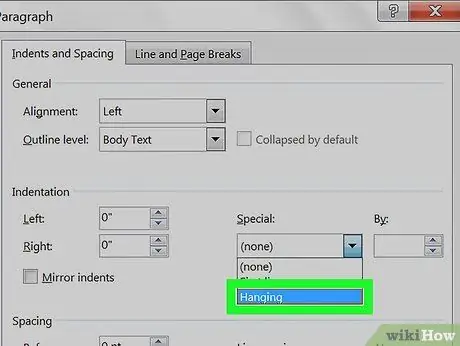
6. lépés. Válassza a Hanging lehetőséget
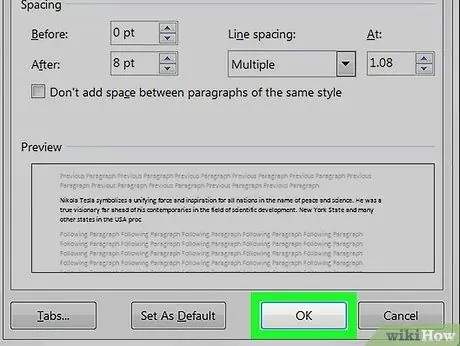
7. lépés. Kattintson az OK gombra
A bekezdés második sora 1,27 cm -rel behúzottnak tűnik.






